文章详情页
win10系统修改指针光标大小的方法
浏览:72日期:2023-03-27 10:03:17
win10系统是现在比较常用的Windows操作系统,在使用这个系统的电脑时有很多非常实用的功能可以用到,就比如可以根据用户自己的需求来设置系统的指针光标大小,也就是我们在进行一些输入操作的时候,鼠标光标显示的指针样式,为了能够更加清楚的看到指针位置,用户可以根据自己的需求来修改大小,不过也有一些用户不知道在win10系统中要如何设置修改,那么在接下来的教程中小编就跟大家分享一下具体的操作方法吧,感兴趣的朋友不妨一起来看看这篇方法教程,希望能帮到大家。
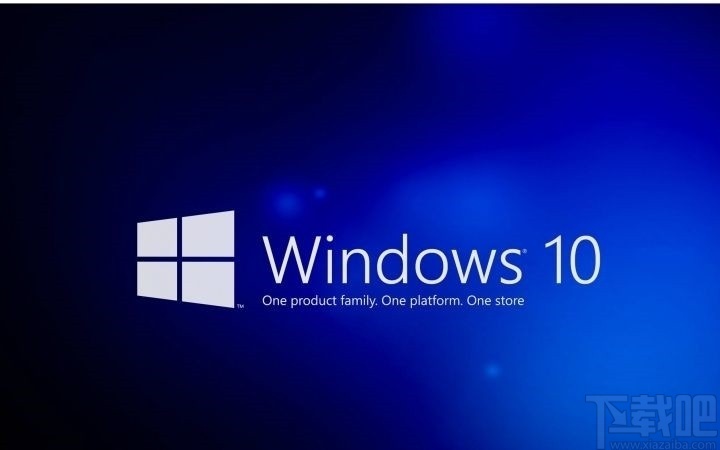
1.首先第一步我们需要打开系统的设置面板,在设置面板中找到轻松使用这个选项,找到之后点击进入到其中。
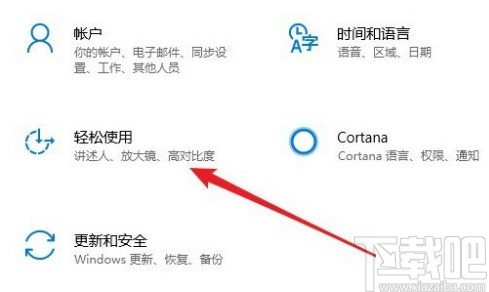
2.点击进入到这个轻松使用设置模块之后,我们就可以看到左边的列表中有一个“光标和指针大小”这个功能选项了,点击之后切换到其中。
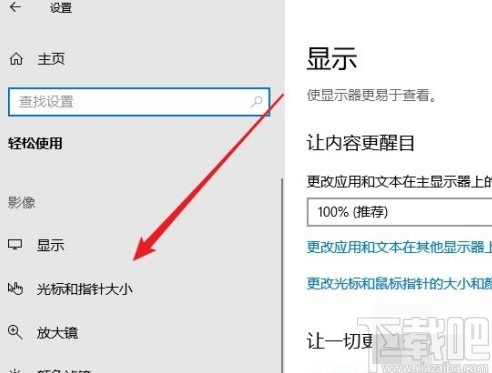
3.点击进入到这个光标和指针设置界面之后我们可以看到更改光标粗细的设置选项,点击滑块之后左右移动即可设置。
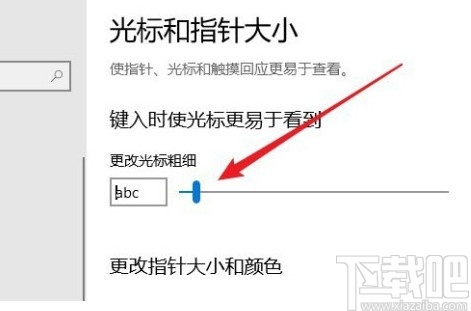
4.设置之后下一步在更改指针大小的位置直接点击选择想要使用的指针大小,如下图中所示。
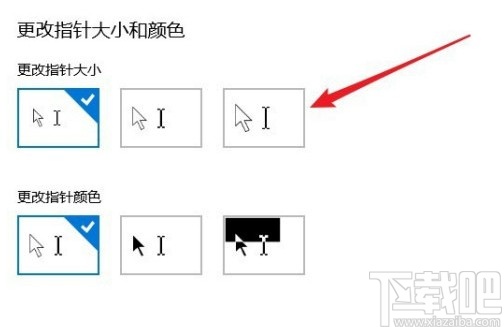
5.最后还有指针颜色可以进行选择,如下图中所示,根据自己的具体需求来进行选择即可。
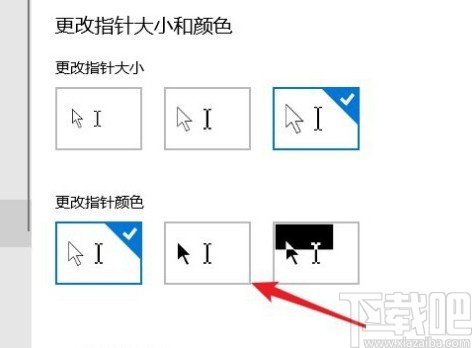
使用上述教程中的操作方法我们就可以在win10系统中修改指针光标大小了,还不知道要如何操作修改的朋友赶紧试一试这个方法吧,希望这篇教程能够帮到大家。
相关文章:
排行榜

 网公网安备
网公网安备